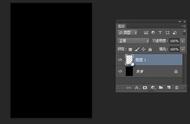要制作PPT动态背景,可以按照以下步骤进行:
1. 在PPT中创建一个新的空白幻灯片,然后选择“设计”选项卡。
2. 在“设计”选项卡中,选择“背景样式”下拉菜单,并选择“格式背景”选项。
3. 在“格式背景”对话框中,选择“图片或纹理填充”选项,并选择一张你想要用作动态背景的图片。确保这张图片足够大,能够填充整个幻灯片。
4. 点击“确定”后,你将会看到这张图片已经被应用为幻灯片的背景。
5. 接下来,在“插入”选项卡中,选择“形状”下拉菜单,并选择一个适合你需要的形状,比如一个矩形或圆形。
6. 然后,右键点击这个形状,并选择“格式形状”选项。
7. 在“格式形状”对话框中,选择“填充”选项,并选择一个你想要在这个形状中显示的颜色。
8. 在“格式形状”对话框中,选择“线条颜色”选项,并选择“无线条”选项。
9. 确认后,这个形状将会被添加到幻灯片上。
10. 选中这个形状,然后点击“动画”选项卡。
11. 在“动画”选项卡中,选择“自定义动画”选项。
12. 在“自定义动画”对话框中,选择“添加效果”按钮,并选择“形状动画”选项。
13. 在“形状动画”选项中,选择一个你想要使用的动画效果。
14. 点击“确定”后,这个形状将会开始动画。
15. 你可以通过在“动画”选项卡中调整动画的持续时间、延迟时间和其他属性来对动画进行进一步的调整。
通过这些步骤,你可以制作出一个具有动态背景的PPT幻灯片。注意,你可以使用不同的形状和动画效果来创建多个动态元素,以使你的幻灯片更具吸引力和互动性。